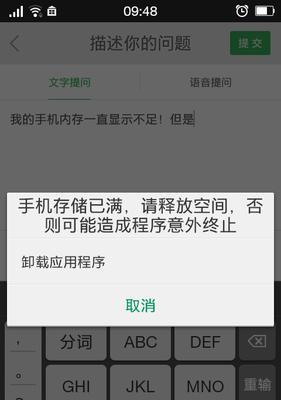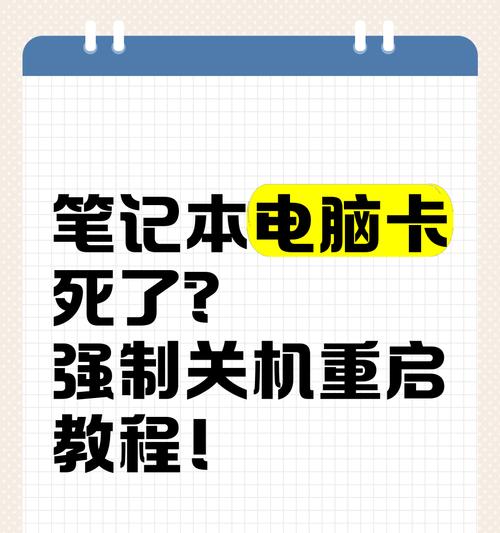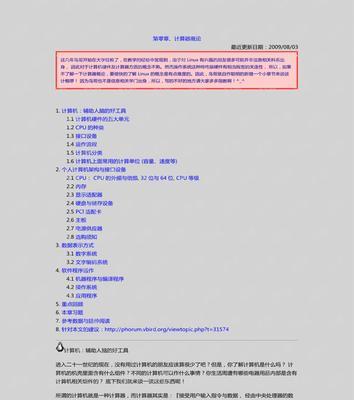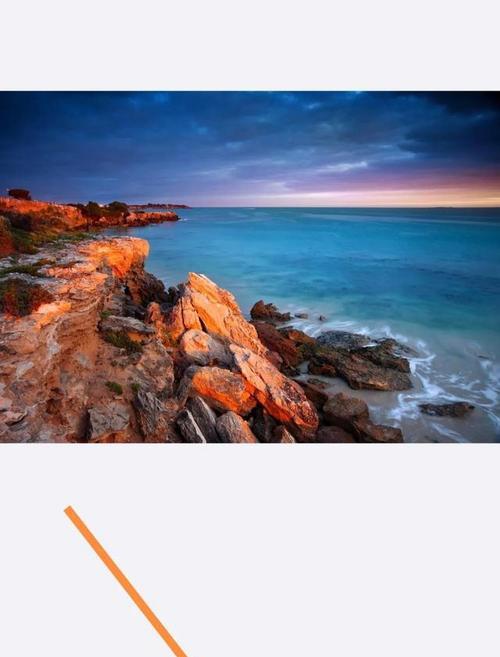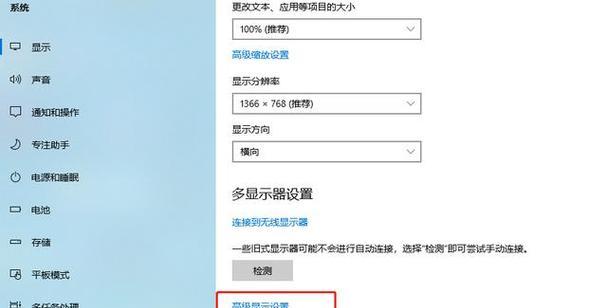电脑显示屏无信号黑屏的解决方法是什么?
- 家电维修
- 2025-04-04 09:28:01
- 3
电脑显示屏无信号黑屏是一种常见的故障现象,不仅让人心急,还可能影响工作和生活的效率。了解一些基础的排查和解决方法,可以帮助您迅速恢复显示屏的正常工作状态。下面,就让我们深入探讨电脑显示屏无信号黑屏的解决方法吧。
显示器无信号的可能原因及诊断
1.检查显示器连接线
问题描述:连接线松动或损坏常常导致无信号黑屏情况。
解决方法:首先检查视频线(如HDMI、DVI、VGA或DisplayPort等)是否牢固连接在电脑及其显示器端。如果连接线不稳或有损坏迹象,尝试更换一条新的连接线。
2.确认电脑是否正常启动
问题描述:如果电脑并未正常启动,比如硬盘指示灯未亮,那么显示器自然无信号输出。
解决方法:确保电脑已经开机,并且可以听见风扇转动声或其他启动声音。如果无法启动,可能是电源问题或主板问题。
3.检查显示器电源
问题描述:显示器没有正确接通电源也可能导致黑屏。
解决方法:确保显示器已经开启,并且电源灯亮起。尝试按下显示器上的电源按钮或检查电源线是否正确连接。
4.切换视频输入源
问题描述:有时显示器设置在错误的视频输入通道上,导致无法显示信号。
解决方法:检查显示器上的菜单设置,确认当前视频输入源与您的电脑输出接口匹配。

电脑显示屏无信号黑屏的系统级解决方法
1.检查显卡驱动
问题描述:过时或损坏的显卡驱动可能造成信号传输异常。
解决方法:更新或重新安装显卡驱动程序。您可以通过设备管理器查找显卡驱动并进行更新,或使用显卡厂商提供的软件来执行此操作。
2.利用安全模式启动
问题描述:如果操作系统损坏导致无法识别显示器信号,可以通过安全模式来诊断问题。
解决方法:在电脑启动时按下F8键(不同电脑可能有所不同)进入高级启动选项,选择“安全模式”启动电脑。如果在安全模式下能正常显示,那么问题可能出在操作系统或非系统相关驱动上。
3.检查硬件连接
问题描述:电脑内部硬件连接问题也可能导致无信号。
解决方法:如果上述方法均无效,您可能需要打开电脑机箱,检查显卡是否正确安装在主板插槽上,或者尝试用其他显卡进行替换测试。

硬件故障的可能性及应对策略
1.显卡硬件故障
问题描述:如果显卡损坏,可能会导致显示器无信号输出。
解决方法:检查显卡是否有过热、变形或者烧焦的迹象。您可以尝试将显卡移至另一台电脑上测试其功能,或联系专业维修人员进行诊断。
2.显示器硬件故障
问题描述:显示器自身故障也会导致无信号问题。
解决方法:尝试将显示器连接到另一台电脑,以确定问题是否出在显示器本身。如果显示器在其他电脑上可以正常工作,则可能是您原先电脑的显卡或接口问题;若在其他电脑上也无法工作,则显示器可能需要维修或更换。
电脑显示屏无信号黑屏可能由多种原因造成,通过以上步骤您可以逐一排查,找出问题所在并解决。如果您不熟悉电脑硬件或系统设置,建议寻求专业人士帮助,以避免造成额外的损坏。通过耐心细致的检查和正确的解决步骤,您将能够让您的显示屏重新亮起,恢复到正常的工作状态。
版权声明:本文内容由互联网用户自发贡献,该文观点仅代表作者本人。本站仅提供信息存储空间服务,不拥有所有权,不承担相关法律责任。如发现本站有涉嫌抄袭侵权/违法违规的内容, 请发送邮件至 3561739510@qq.com 举报,一经查实,本站将立刻删除。!
本文链接:https://www.ccffcc.com/article-9006-1.html